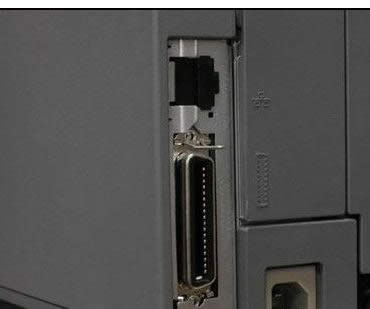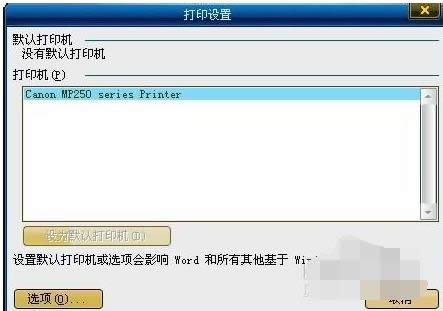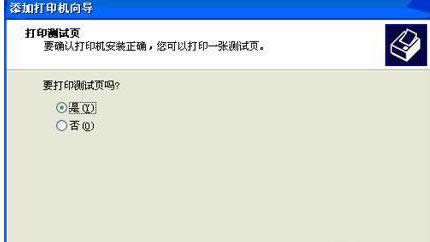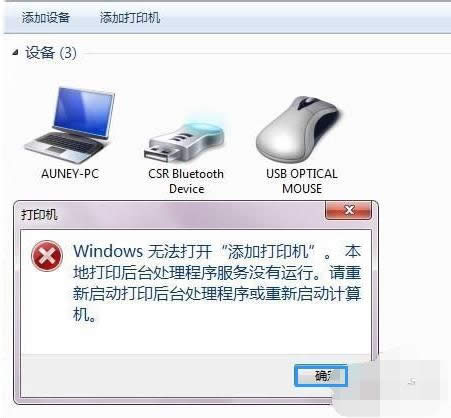打印機不能打印怎樣辦,本教程教您瀏覽最新系統處理辦法
發布時間:2021-09-25 文章來源:xp下載站 瀏覽:
|
Windows 7,中文名稱視窗7,是由微軟公司(Microsoft)開發的操作系統,內核版本號為Windows NT 6.1。Windows 7可供家庭及商業工作環境:筆記本電腦 、平板電腦 、多媒體中心等使用。和同為NT6成員的Windows Vista一脈相承,Windows 7繼承了包括Aero風格等多項功能,并且在此基礎上增添了些許功能。 打印機隨著價格的下降,還有品牌的不斷增多,市場的激烈競爭,很多公司已經開始逐漸普及。在使用打印機的過程中,最常見的問題是打印機無法打印,那么該如何去解決打印機不能打印呢?下面,小編就來跟大家來討論打印機不能打印怎么辦。 打印機作為重要的辦公用具,當它出現無法打印時,很多人都在討論怎么回事,該怎么解決, 打印機無法打印的原因有很多,如果我們遇到打印機無法打印應該首先從簡單到復雜入手。下面,小編就來跟大家提一些小編的關于打印機不能打印的經驗。 打印機不能打印怎么辦 首先確認打印機是否處于聯機狀態,
打印機無法打印載圖1 檢查是否已將打印機設置為默認打印機 沒有,設置步驟如下:單擊Windows“開始”菜單,指向“設置”,單擊“打印機”,打開“打印機”窗口。右鍵單擊打印機圖標,系統彈出快捷菜單,單擊其中的“設為默認值”。
不能打印載圖2 檢查是否將當前打印機設置為暫停打印, 方法是在“打印機”窗口用右鍵單擊打印機圖標,在出現的下拉菜單中,檢查“暫停打印”選項上是否有一小鉤(如^07030406a^1)。如果選中了“暫停打印”選項,請取消該選項上的小鉤,然后重新打印。
打印機載圖3 在“記事本”或“寫字板”中鍵入幾行文字,然后單擊“文件”菜單上的“打印”。 如果能夠打印測試文檔,可能是你使用的程序有問題,請在使用的WPS、WORD或其它應用程序中檢查是否選擇了正確的打印機,如果是應用程序生成的打印文件,請檢查程序生成的打印輸出是否正確。
打印機無法打印載圖4 檢查打印機驅動程序是否已損壞, 打印機驅動程序”損壞會導致打印機無法打印,可用右鍵單擊打印機圖標,選擇“刪除”, 然后雙擊“添加打印機”,重新安裝打印機驅動程序,然后重新打印。 如果重新安裝后能正常工作,說明問題出已損壞的打印機驅動程序。
打印機無法打印載圖5 以上就是打印機不能打印的解決方法了。 Windows 7簡化了許多設計,如快速最大化,窗口半屏顯示,跳轉列表(Jump List),系統故障快速修復等。Windows 7將會讓搜索和使用信息更加簡單,包括本地、網絡和互聯網搜索功能,直觀的用戶體驗將更加高級,還會整合自動化應用程序提交和交叉程序數據透明性。 |